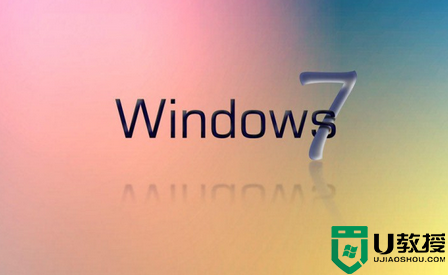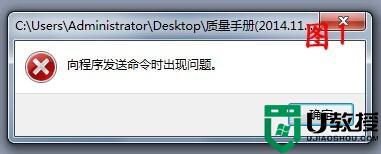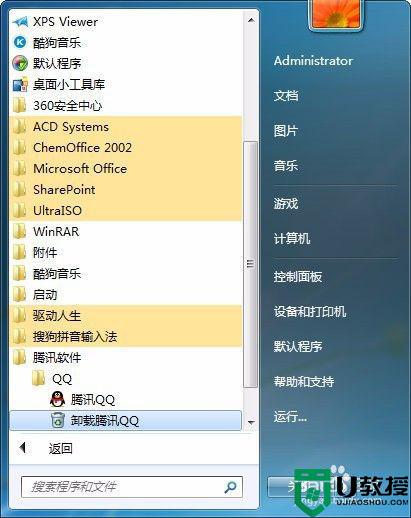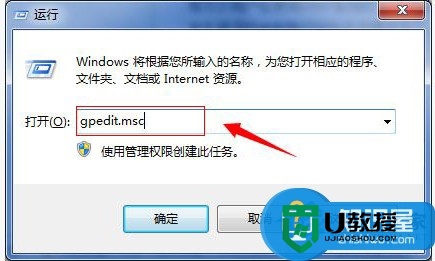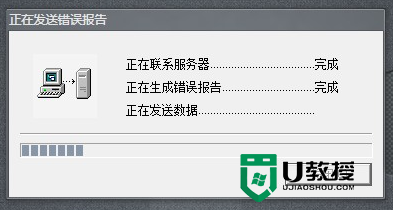w7打开word提示发送错误报告怎么解决
在打开word文档的时候显示遇到问题需要关闭,还要发送错误报告,这种故障想必大家经常遇见过吧,导致这种现象的其实是因为word文件夹中的某个文件损坏了,那么该怎么办呢?下面是小编给大家整理的一些有关w7打开word提示发送错误报告怎么解决的教程,希望对大家有帮助。
win7中word打不开发送错误报告的解决方法:
1、首先双击电脑桌面上的计算图标打开计算机管理界面,然后选择菜单栏上的“工具---文件夹选项”;
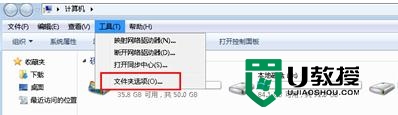
2、然后在弹出来的文件夹选项界面中切换到“查看”选项卡,然后在高级设置的栏目下滑动进度条,找到并选中“显示隐藏的文件、文件夹和驱动器”项,然后点击确定按钮保存退出。
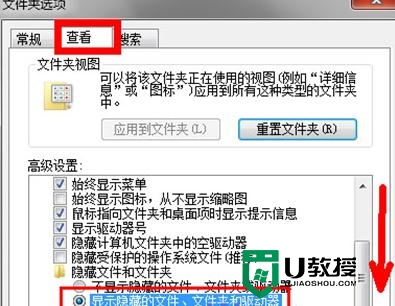
3、接着再次打开计算机界面,然后在地址栏中输入 C:\Documents and Settings\Administrator\Application Data\Microsoft\Templates,然后回车;
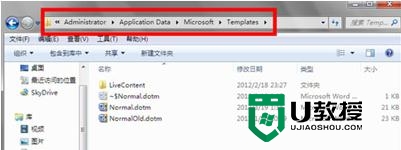
4、然后就会显示很多的文件,把所有带有Normal名字的文件都删除掉即可,不要删除文件夹,重新打开word就会发现可以正常打开了吧。
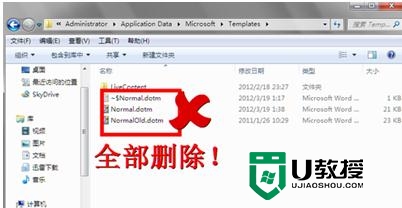
按照上述的教程大家就能马上解决【w7打开word提示发送错误报告怎么解决】的问题,还有其他的教程需要了解,或者是u盘装系统的步骤不清楚,都可以上u教授官网查看。